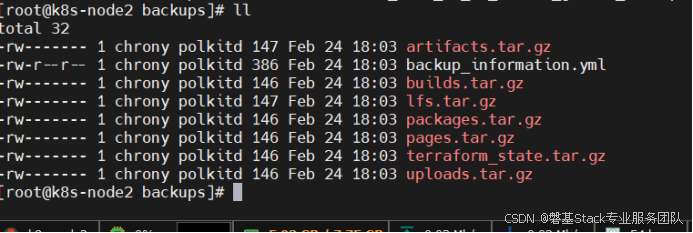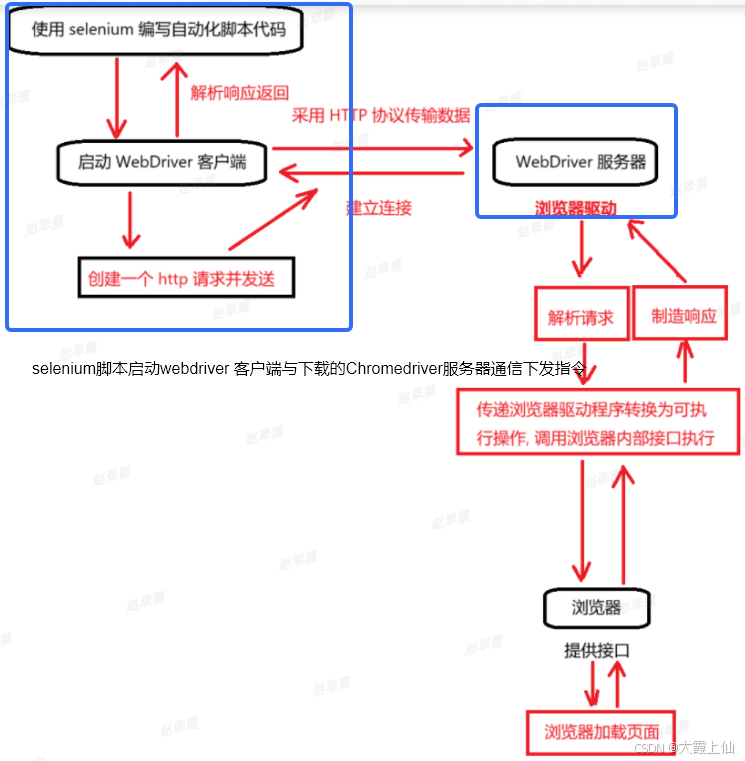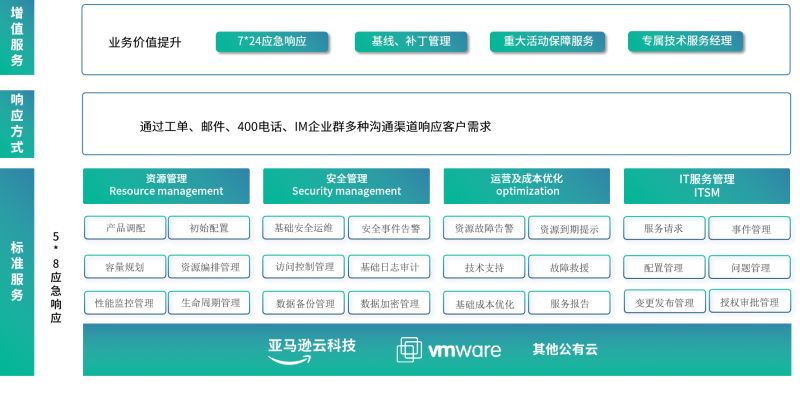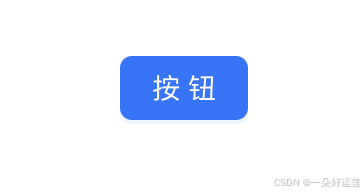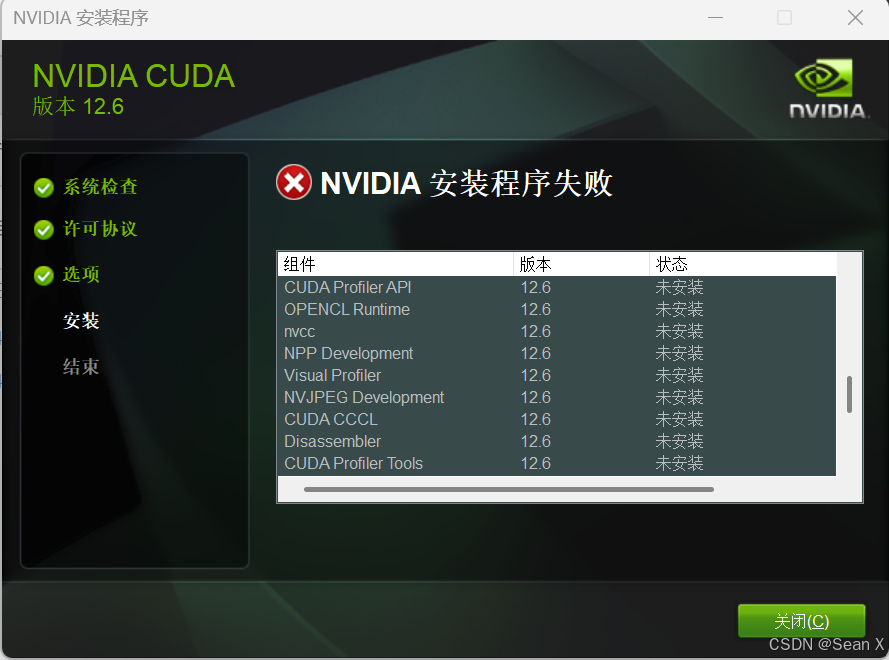要在 C# 6.0 中连接 PostgreSQL 数据库,你可以使用 Npgsql 库。Npgsql 是一个开源的 .NET 数据提供程序,专门用于与 PostgreSQL 数据库进行交互。以下是详细步骤和示例代码,帮助你在 C# 6.0 项目中连接和操作 PostgreSQL 数据库。
步骤 1:安装 Npgsql 包
首先,你需要在你的 C# 项目中安装 Npgsql 包。你可以通过 NuGet 包管理器来完成这一步骤。
使用 NuGet 包管理器控制台
1. 打开 Visual Studio。
2. 打开你的项目。
3. 打开“工具”菜单,选择“NuGet 包管理器” -> “包管理器控制台”。
4. 在包管理器控制台中输入以下命令并按回车:Install-Package Npgsql -Version 3.2.7
注意:Npgsql 3.2.7 是兼容 C# 6.0 的版本。如果你使用的是较新的 Npgsql 版本,可能需要确保它们与 C# 6.0 兼容。
使用 NuGet 包管理器界面
1. 打开 Visual Studio。
2. 打开你的项目。
3. 右键点击项目,选择“管理 NuGet 包”。
4. 在“浏览”选项卡中搜索 Npgsql。
5. 选择合适的版本(确保兼容 C# 6.0),然后点击“安装”。
步骤 2:配置连接字符串
在你的项目中,配置一个连接字符串来连接到 PostgreSQL 数据库。通常,连接字符串包含数据库服务器地址、数据库名称、用户名和密码等信息。
示例连接字符串:
string connectionString = "Host=localhost;Username=your_username;Password=your_password;Database=your_database";步骤 3:编写连接和查询代码
以下是一个完整的示例代码,展示了如何在 C# 6.0 中连接到 PostgreSQL 数据库并执行一个简单的查询。
示例代码
using System;
using Npgsql;
namespace PostgreSqlExample
{
class Program
{
static void Main(string[] args)
{
// 配置连接字符串
string connectionString = "Host=localhost;Username=your_username;Password=your_password;Database=your_database";
// 创建连接对象
using (NpgsqlConnection connection = new NpgsqlConnection(connectionString))
{
try
{
// 打开连接
connection.Open();
Console.WriteLine("成功连接到 PostgreSQL 数据库!");
// 创建命令对象
string query = "SELECT id, name FROM users";
using (NpgsqlCommand command = new NpgsqlCommand(query, connection))
{
// 执行查询并读取结果
using (NpgsqlDataReader reader = command.ExecuteReader())
{
while (reader.Read())
{
int id = reader.GetInt32(0);
string name = reader.GetString(1);
Console.WriteLine($"ID: {id}, Name: {name}");
}
}
}
}
catch (Exception ex)
{
Console.WriteLine("连接或查询过程中发生错误: " + ex.Message);
}
}
}
}
}代码解释
1. 配置连接字符串:
string connectionString = "Host=localhost;Username=your_username;Password=your_password;Database=your_database";
• Host:PostgreSQL 服务器的地址。
• Username:连接数据库的用户名。
• Password:连接数据库的密码。
• Database:要连接的数据库名称。
2. 创建连接对象:
using (NpgsqlConnection connection = new NpgsqlConnection(connectionString))
• 使用 NpgsqlConnection 类创建一个连接对象,并传入连接字符串。
• using 语句确保连接在使用完毕后自动关闭和释放资源。
3. 打开连接:
connection.Open();
• 打开与 PostgreSQL 数据库的连接。
4. 创建命令对象:
string query = "SELECT id, name FROM users";
using (NpgsqlCommand command = new NpgsqlCommand(query, connection))5. 执行查询并读取结果:
using (NpgsqlDataReader reader = command.ExecuteReader())
{
while (reader.Read())
{
int id = reader.GetInt32(0);
string name = reader.GetString(1);
Console.WriteLine($"ID: {id}, Name: {name}");
}
}
• 使用 ExecuteReader 方法执行查询,并返回一个 NpgsqlDataReader 对象。
• 使用 while (reader.Read()) 循环读取每一行数据。
• 使用 GetInt32 和 GetString 方法从数据读取器中获取字段值。
6. 异常处理:
catch (Exception ex)
{
Console.WriteLine("连接或查询过程中发生错误: " + ex.Message);
}
• 捕获并处理可能发生的异常,输出错误信息。
步骤 4:运行项目
1. 确保你的 PostgreSQL 服务器正在运行,并且提供的连接字符串信息正确。
2. 在 Visual Studio 中按 F5 或点击“开始”按钮运行项目。
3. 如果一切正常,你应该会看到从 users 表中读取的数据输出到控制台。
示例输出
成功连接到 PostgreSQL 数据库!
ID: 1, Name: Alice
ID: 2, Name: Bob
ID: 3, Name: Charlie
注意事项
1. 安全性:在生产环境中,不要将敏感信息(如用户名和密码)硬编码在代码中。可以使用配置文件(如 app.config 或 web.config)来存储连接字符串。
2. 版本兼容性:确保使用的 Npgsql 版本与你的 .NET 版本兼容。Npgsql 3.2.7 是兼容 C# 6.0 的版本。
3. 异常处理:在实际应用中,建议更详细地处理异常,例如记录日志或显示用户友好的错误信息。
4. 依赖项:确保你的项目引用了 Npgsql 库,并且所有依赖项都已正确安装。
通过以上步骤,你可以在 C# 6.0 项目中成功连接到 PostgreSQL 数据库并执行基本的查询操作。如果你有更多高级需求,如事务处理、参数化查询等,可以参考 Npgsql 的官方文档和示例。